Netflix 프로필을 삭제하는 방법
잡집 / / March 08, 2022

Netflix 계정에 사용하지 않는 프로필이 많이 있습니까? 모바일에서 Netflix 프로필을 삭제한다고 가정해 보겠습니다. 이 경우 Netflix에서 프로필을 삭제하는 방법을 배우기 위해 여기 있으므로 현명한 결정입니다. 이 기사는 TV에서 Netflix 프로필을 삭제하는 단계를 설명하여 부담을 없애는 데 도움이 될 것입니다. 또한. 이 문서에서는 PC, 휴대폰, iPhone 또는 TV에서 Netflix 프로필을 삭제하는 방법도 안내합니다. 계속 읽으십시오!

내용물
- PC, 전화, iPhone 또는 TV에서 Netflix 프로필을 삭제하는 방법
- Netflix 프로필이란 무엇입니까?
- 옵션 I: PC에서
- 옵션 II: Android에서
- 옵션 III: iPhone에서
- 옵션 IV: Netflix TV에서
PC, 전화, iPhone 또는 TV에서 Netflix 프로필을 삭제하는 방법
Netflix는 특히 영화와 시리즈 애호가에게 절대 과대평가될 수 없습니다. 수천 편의 영화, 시리즈, TV 쇼, 다큐멘터리 및 애니메이션을 제공하는 가장 큰 구독 기반 스트리밍 서비스 회사입니다. Netflix는 라이브러리와 컬렉션에서 새로운 것을 발견하기 위해 계속 긴장하고 있기 때문에 지루할 틈이 없습니다. Netflix 프로필에 대해 자세히 알아보기 전에 시청 경험을 더욱 향상시키기 위해 제공된 요점이나 팁을 확인하세요.
- 언제나 선택하다 그만큼 최고의 계획 당신에게 맞는 구독 계층, DVD 또는 Blu-ray임차료서비스.
- 넷플릭스는 당신을 다운로드 그리고 할 오프라인 보기, 안정적이지 않을 때 유용할 수 있습니다. 인터넷 연결.
- 그만큼 넷플릭스 앱 당신의 모든 것에서 사용할 수 있습니다 좋아하는 장치. 통해 수 있습니다 전화, 정제, 스마트 TV, 또는 게임 콘솔.
- 자동 재생 동영상 때때로 엄청나게 짜증날 수 있습니다. 이 기능은 껐다 Netflix 계정 페이지로 이동하여 모든 장치에서 탐색하는 동안 자동 재생 미리보기 또는 모든 기기에서 시리즈의 다음 에피소드 자동 재생 당신의 소원대로. 또한 이것은 다음에서 작동합니다. 프로필 기반.
- 또한 넷플릭스에서는 언어 메뉴 및 오디오 트랙의 경우 세트 그리고 변경언제든지.
- 넷플릭스는 쉽게 키보드 단축키 와 같이 염두에 두기 위해 전체 화면 모드를 종료하려면 Esc, M 음소거, 인트로 건너뛰기 S, 전체 화면 모드를 열려면 F, 그리고 훨씬 더 많은 것을 제어할 마우스 없이도 가능합니다. PC 또는 Mac을 통해 앱을 사용하는 동안 매우 유용할 수 있습니다. 더 많은 단축키를 알아보려면 온라인에서 확인하세요.
이 팁과 트릭이 유용하기를 바랍니다.
Netflix 프로필이란 무엇입니까?
Netflix 프로필은 애플리케이션에서 자신만의 개인화된 경험을 가진 개별 사용자를 나타냅니다. Netflix 계정은 최대 다섯 개의 프로필. Netflix 프로필에 대한 몇 가지 추가 정보는 아래에 나와 있습니다.
- 새 프로필을 추가하려면 계정에서 기존 프로필을 잘라야 합니다.
- 프로필이 삭제되면 모든 장치에서 완전히 제거됩니다.
- 프로필 삭제는 가지고 있는 장치 중 하나를 통해 수행할 수 있습니다. 따라서 PC에서 원하는 장치를 선택하고, 휴대전화, 또는 TV에서 Netflix에서 프로필을 삭제하는 방법에 대해 아래에 언급된 관련 방법을 구현합니다.
- 누군가 더 이상 계정을 사용하지 않는 경우 프로필을 제거하세요.
- 개인정보 보호를 위해 프로필 삭제는 필수입니다. Netflix에서 프로필을 정리하면 다른 사람들이 본인도 모르게 계정에 액세스하는 것을 방지할 수 있습니다. 또한 Netflix에 남아 있는 프로필을 보호하기 위해 PIN을 추가할 수도 있습니다.
옵션 I: PC에서
데스크톱이나 노트북에서 Netflix를 사용하는 경우 아래 단계에 따라 Netflix 프로필을 삭제하세요.
1. 열려있는 넷플릭스 브라우저에서.
2. 귀하의 로그인 계정 귀하의 이메일 또는 전화번호 그리고 비밀번호.

3. 선택 프로필 관리 에 넷플릭스 홈페이지 보여진 바와 같이.
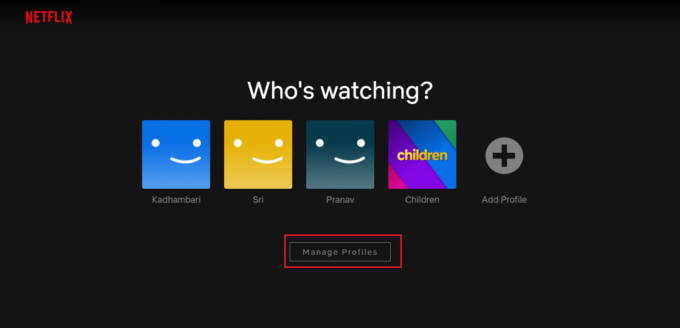
4. 에 프로필 관리 페이지에서 선택 연필 아이콘 제거하려는 프로필에 강조 표시된 것으로 표시됩니다.
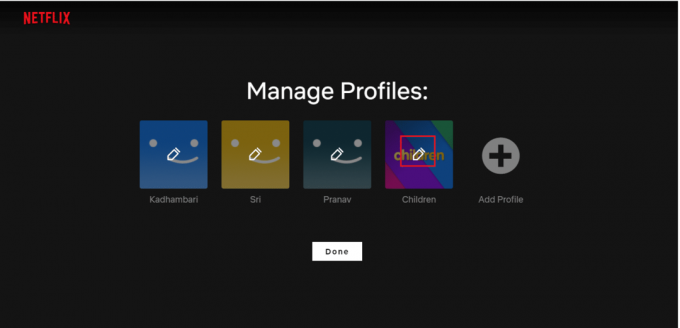
5. 그런 다음 프로필 삭제 하단에 있는 옵션 프로필 수정 페이지.

6. 다시, 선택 프로필 삭제 삭제를 확인하는 옵션이 표시됩니다.
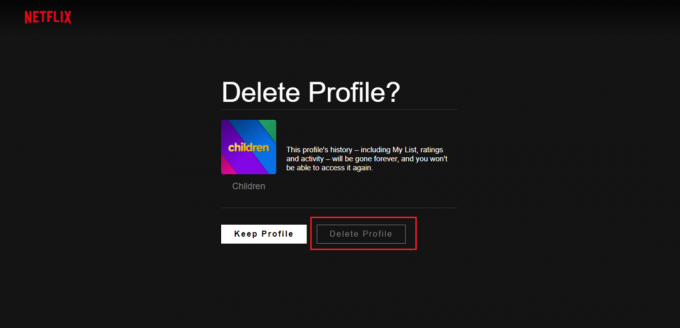
7. 딸깍 하는 소리 완료.

삭제하면 더 이상 프로필을 찾을 수 없습니다.
또한 읽기:Netflix 오류 코드 M7111-1101을 수정하는 방법
옵션 II: Android에서
휴대폰에서 Netflix 앱을 사용하는 경우 웹 브라우저 Netflix 프로필을 삭제합니다.
Android 휴대전화를 통해 Netflix 프로필을 삭제하는 것은 쉬운 과정입니다. 아래에 주어진 단계를 구현하십시오.
1. 로 이동 넷플릭스 휴대전화의 앱.
2. 탭 연필상 의 오른쪽 상단 모서리에 있는 누가 보고 있어? 표시된 대로 화면.
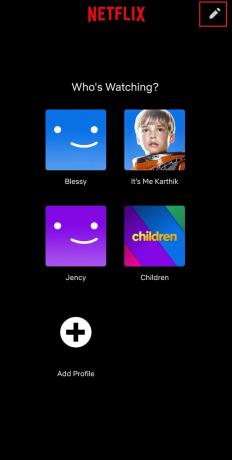
3. 그런 다음 연필 아이콘 프로필 제거하고 싶습니다.

4. 탭 프로필 삭제 버튼은 화면 하단에 있습니다.
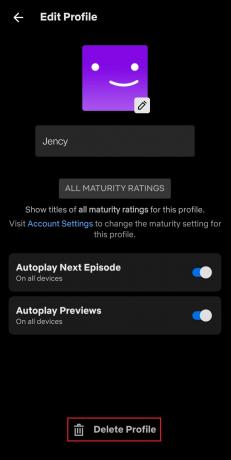
5. 다시 탭 프로필 삭제 팝업에서 프로필 삭제를 확인합니다.

삭제되면 표시된 대로 프로필이 제거된 페이지를 찾을 수 있습니다.
또한 읽기:The Meg는 Netflix에 있습니까?
옵션 III: iPhone에서
iOS를 통해 Netflix 프로필을 삭제하려면 아래에 언급된 단계를 하나씩 따르세요.
메모: 여기서는 Apple iPad Air Tablet 모델을 예로 사용합니다.
1. 시작하다 넷플릭스 그리고 탭 프로필 아이콘 태블릿 화면의 오른쪽 상단 모서리에 있습니다.

2. 수도꼭지 편집하다 의 오른쪽 상단 모서리에 있는 누가 보고 있니? 페이지.
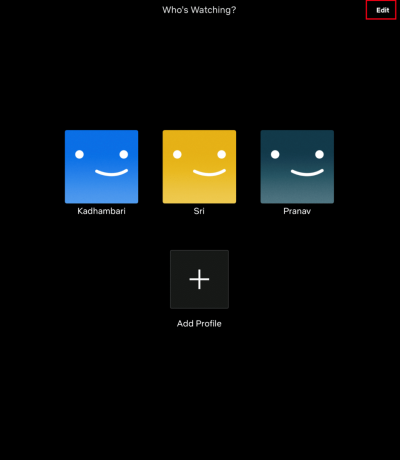
3. 그런 다음 선택하고 누릅니다. 연필 아이콘 삭제하려는 프로필에서 강조 표시된 대로 프로필 관리 페이지.

4. 에 프로필 수정 페이지에서 삭제 버튼이 표시됩니다.

5. 팝업이 나타납니다. 수도꼭지 네 프로필 삭제를 확인합니다.

또한 읽기:Netflix에서 스크린샷을 찍는 방법
옵션 IV: Netflix TV에서
랩톱이나 전화 장치의 도움 없이 TV에서 프로필을 쉽게 삭제할 수도 있습니다. Netflix에서 프로필을 삭제하는 방법은 모든 스마트 TV 모델에서 대부분 비슷합니다. 아래에 제공된 단계를 수행하고 수행하는 방법을 배우십시오.
1. 로 이동 넷플릭스 앱. 리모컨을 사용하여 왼쪽 창으로 이동합니다.
2. 선택 프로필 전환 옵션.
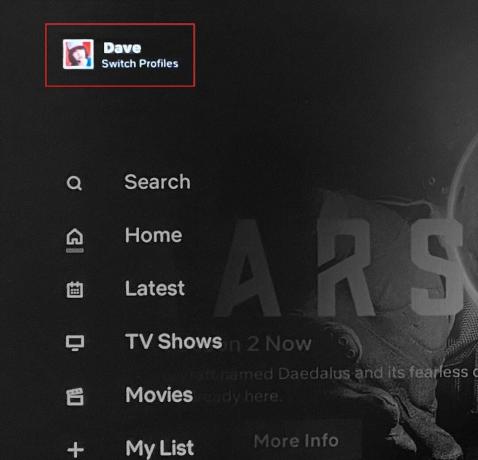
3. 여기에서 선택 연필 아이콘 특정 프로필을 삭제할 수 있습니다.
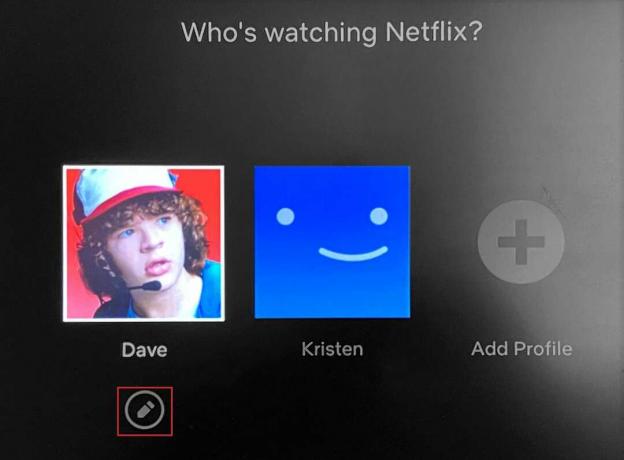
4. 에서 프로필 수정 화면에서 선택 프로필 삭제 옵션
5. 마지막으로 선택 프로필 삭제 다시 확인합니다.

앞에서 설명한 관련 방법으로 가지고 있는 장치 중 하나를 따르고 쉬운 방법으로 프로필 삭제 프로세스를 완료하십시오.
자주 묻는 질문(FAQ)
Q1. Netflix 계정은 몇 개의 프로필을 가질 수 있나요?
앤. Netflix 계정은 최대 다섯 개의 프로필. 새 프로필을 추가하려면 기존 프로필을 삭제해야 합니다.
Q2. Netflix 프로필을 삭제할 수 없습니다. 왜요?
앤. 삭제할 수 없습니다. 넷플릭스 프로필은 가장 먼저 개설되는 Netflix 계정과 함께 생성된 프로필이기 때문입니다. 기본 프로필을 삭제하려면 전체 계정을 삭제해야 합니다.
Q3. 프로필 삭제가 계정에 영향을 줍니까?
앤.아니요, 프로필을 삭제해도 계정이 엉망이 되지 않습니다. 프로필에 개인 설정이 있을 수 있지만 전체 계정이 아닌 해당 특정 프로필에만 속합니다. 사실, 그것은 당신의 계정을 체계적으로 유지합니다.
추천:
- Discord 화면 공유 지연을 수정하는 방법
- Facebook 첨부 파일을 사용할 수 없음 오류 수정
- Gmail 없이 YouTube 계정을 만드는 방법
- Netflix에서 비현실적인 조커를 보는 방법
이 가이드가 도움이 되었기를 바랍니다. 넷플릭스 프로필 삭제 PC, 휴대폰, TV를 통해 가이드가 도움이 되었는지 알려주십시오. 질문이나 제안 사항이 있으면 댓글 섹션에 자유롭게 남겨주세요.



